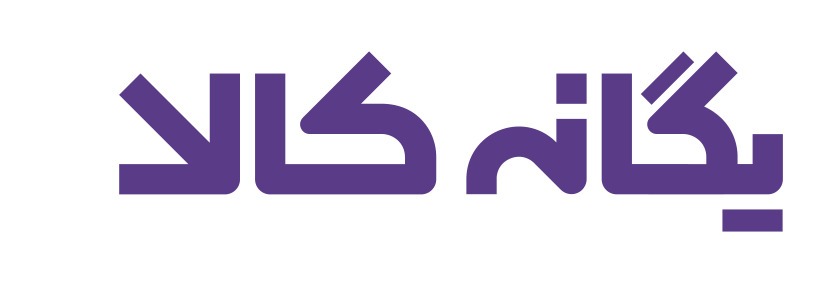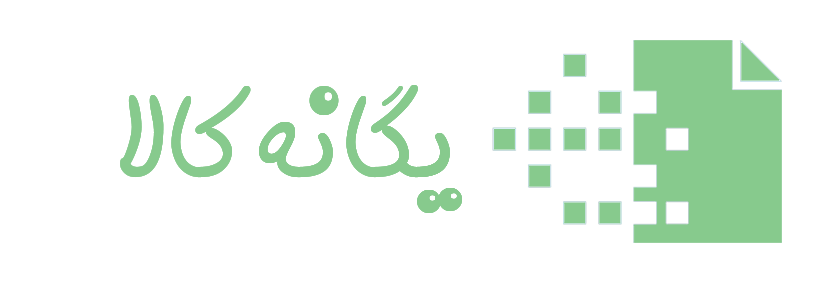در گذشته، دیجیتالی کردن صورتحسابهای پزشکی، اسناد مالیاتی یا سایر مدارک مهم دردسر بزرگی بود! خوشبختانه، اکنون شرایط راحتتر از همیشه شده است، زیرا شما با یک اسکنر میتوانید اسناد کاغذی را به نسخههای دیجیتالی تبدیل کنید؛ اما ممکن است از خود بپرسید: «نحوه استفاده از اسکنر چگونه است؟» در این بررسی به شما آموزش کار با اسکنر یاد میدهیم تا از دستگاه خود به نحو احسن استفاده کنید.
مراحل اسکن یک سند یا عکس با اسکنر
اول چیزی که باید قبل از آموزش اسکن مدارک تهیه کنید، مسلما یک اسکنر مناسب است. اسکنرها معمولاً در دو نوع عرضه میشوند که شامل فلتبد (Flatbed) و شیتفد (Sheetfed) هستند. اسکنر فلتبد یا تخت دستگاهی است که باید درب را باز کنید و سپس عکس یا سند را روی صفحه شیشهای قرار دهید.
اسکنر شیتفد دستگاهی است که باید عکس یا سند را از طریق یک شیار به داخل اسکنر بگذارید. هر دستگاه نیز مجموعهای از ویژگیهای متعدد از جمله تغذیه خودکار صفحه (ADF)، اسکن دورو و غیره دارد که باید در آموزش کار با اسکنر از آنها مطلع شوید.
بیشتر اسکنرها با نرمافزار مخصوص خود ارائه میشوند. این نرمافزار معمولاً شامل درایور اسکنر و سایر برنامههای مرتبط برای کار با دستگاه است. قبل از اینکه برای اولین بار از اسکنر استفاده کنید، باید درایورها و نرمافزارها را نصب کنید. این کار بسیار آسان است؛ فقط سیدی همراه اسکنر را داخل کامپیوتر قرار دهید و دستورالعملهای نصب را دنبال کنید.
همچنین اکثر برنامههای ویرایش سند و عکس به شما امکان میدهند از طریق منوی «File» به اسکنر دسترسی داشته باشید. نمونههایی از نرمافزارهای ویرایش سند عکس شامل مجموعه مایکروسافت آفیس (ورد، اکسل و پاور پوینت)، فتوشاپ و سایر موارد هستند. بعد از تهیه تجهیزات مناسب و شناخت درایورها و نرمافزارها، آموزش کار با اسکنر را در ادامه گام به گام توضیح میدهیم:
1- مطمئن شوید که اسکنر متصل است
دکمه پاور اسکنر خود را فشار دهید تا روشن شود. اگر میخواهید مطمئن شوید که اسکنر شما به درستی متصل شده است، موارد زیر را بررسی کنید:
- در ویندوز: منوی «Start» را انتخاب کنید، روی «Settings» کلیک کنید، سپس به بخش «Devices, then Printers & scanners» بروید یا در نوار جستجوی ویندوز ۱۱ عبارت «Printers & Scanners» را تایپ کنید تا قسمت مورد نظر برایتان نمایش داده شود و سپس روی آن کلیک کنید.
- در مک: روی منوی «Apple» کلیک کنید، به «Preferences» سیستم بروید، سپس روی «Printers & Scanners» کلیک کنید.
اگر همه چیز خوب به نظر میرسد، باید نام آن را در لیست دستگاههای موجود در منوی سیستم عامل مربوطه خود ببینید. اگر نام اسکنر خود نمیبینید، ممکن است لازم باشد از دوباره درایورها اسکنر خود را نصب کنید تا سیستم آن را بشناسد. همچنین اتصال اسکنر به کامپیوتر یا لپتاپ را بررسی کنید و ببینید که اتصال به USB، شبکه یا وایرلس درست است یا خیر.
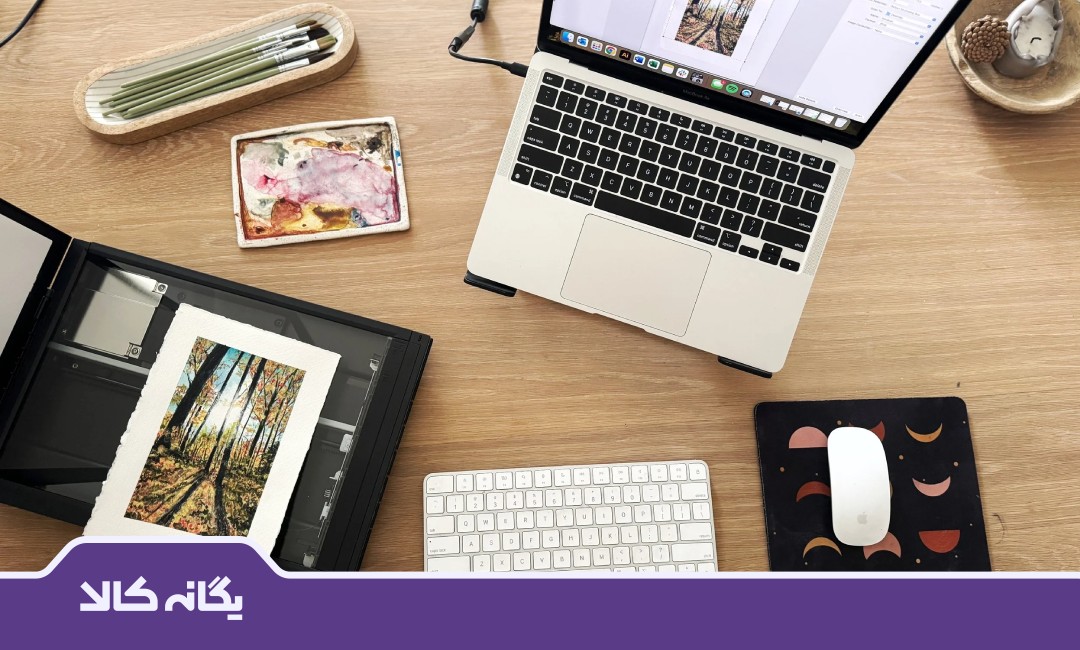
2- نرمافزار اسکن خود را باز کنید
اگر اسکنر شما با نرمافزار ارائه میشود، اکنون آن را باز کنید تا از ویژگیها و قابلیتهای اسکنر خود نهایت استفاده را ببرید. اگر هیچ نرمافزار ندارید، اشکالی ندارد! هم ویندوز ۱۱ و هم مک ابزارهای اسکن داخلی مخصوص به خود را دارند؛ اما این ابزارها ممکن است به اندازه نرمافزارهای سفارشی خود برند سازنده اسکنر قوی نباشند، اما کار را راه میندازند. برای آموزش کار با اسکنر، مراحل زیر را دنبال کنید:
- در ویندوز: گزینه «Start» را انتخاب کنید، به بخش «Windows Accessories» بروید، سپس روی «Windows Fax and Scan» کلیک کنید. همچنین میتوانید در نوار جستجوی ویندوز عبارت «Windows Fax and Scan» را جستجو کرده و روی نتیجه نشان داده شده کلیک کنید. مطمئن شوید که «Scan» را از گزینههای گوشه پایین سمت چپ پنجره انتخاب کردهاید.
- در مک: گزینههای مربوط به «Scan» در منوی «Printers & Scanners» قرار دارند که در تیتر قبلی در مورد آن صحبت کردیم.
3- اسناد لازم را در اسکنر قرار دهید
قبل از شروع اسکن، بهتر است در مورد نوع سند (کاغذی یا عکس) و تعداد سند اطلاعات خود را بالا ببرید. اسکنر فلتبد برای اسناد تک رو، تصاویر یا هر چیزی که به اسکن با کیفیت بالا نیاز دارید، مناسب است. برای استفاده از این دستگاه، درب اسکنر را باز کنید، سند خود را با گوشهای از سینی شیشهای (که معمولاً با یک فلش مشخص میشود) از سمت محتوا به پایین تراز کنید و درب را ببندید.
در صورتی که بیش از یک سند دارید یا باید اسناد را به صورت دورو اسکن کنید، به اسکنر ADF نیاز دارید. پس باید اسناد خود را طوری روی هم قرار دهید که کنارههای آن تا حد امکان همسطح باشند. سپس آنها را به ظرفیت در قسمت تغذیهکننده دستگاه قرار دهید تا هنگام شروع اسکن، اسناد یکی یکی به داخل کشیده شوند. برای تعیین نحوه صحیح قرارگیری اسناد هنگام استفاده از تغذیه کننده ورق، به دفترچه راهنمای خود مراجعه کنید.

4- تنظیمات مهم برای اسکن را انجام دهید
اسکنر معمولاً یک دکمه اسکن ساده روی دستگاه دارد که تنها باید آن را فشار دهید. همچنین میتوانید از طریق نرمافزار داخلی برای اسکن اقدام کنید. اگر اسکنر شما دکمهای روی دستگاه ندارد یا نیاز به تغییر تنظیمات اسکنر دارید، نرمافزار مورد نظر خود را باز کنید و روی دکمه «New Scan» کلیک کنید. توجه داشته باشید که زبان و عملکرد دقیق اسکن اسناد بسته به نوع استفاده شما متفاوت خواهد بود.
ممکن است در آموزش کار با اسکنر، گزینههای زیر را مشاهده کنید:
- منبع (Source): اگر اسکنر شما هم فلتبد و هم ADF دارد، گزینهای را انتخاب کنید که برای اسکن اسناد استفاده میکنید.
- رنگ (Color): بین گزینههای سیاه و سفید، رنگی یا سایر موارد، یکی را انتخاب کنید. تصاویر سیاه و سفید معمولاً به سرعت اسکن میشوند و حجم فایل آنها از تصاویر رنگی کوچکتر است، اما موردی را انتخاب کنید که مطابق نیازهایتان باشد.
- نوع فایل (File type): شما میتوانید پسوند فایل تصویر را در این بخش تنظیم کنید. فایلهای PDF یا JPEG رایجترین گزینهها هستند و تعادل خوبی بین حجم فایل و کیفیت ایجاد میکنند، در حالی که فایلهای BMP از نظر حجم بسیار بزرگتر و فایلهای TIFF کوچکتر هستند (برای اسناد متنی عالی هستند).
- وضوح (Resolution): DPI مخفف «نقطه در هر اینچ» است و این عدد کیفیت اسکن شما را تعیین میکند. عدد بالاتر به معنای کیفیت بهتر، اما حجم فایل بزرگتر هستند. رزولوشن 300 dpi اغلب تنظیم پیشفرض است و برای استفاده عمومی عالی است.
- روشنایی/کنتراست (Brightness/Contrast): گزینههای پیشفرض برای اکثر موارد مناسب هستند، اما ممکن است لازم باشد بسته به کیفیت اسناد خود، این موارد را تنظیم کنید. بهعنوانمثال، اگر اسناد شما عکس هستند، ممکن است لازم باشد کنتراست را برای اسکن دقیقتر افزایش دهید.
نکته: مشخصات ممکن است بسته به نوع نرمافزار و سیستم عامل متفاوت باشند، اما موارد فوق رایجترین تنظیمات برای اسکن اسناد هستند.
5- بهتر است پیشنمایش اسکن را بررسی کنید
پس از شروع اسکن، احتمالاً پیشنمایشی از تصویر اسکن شده نهایی دریافت خواهید کرد که معمولاً کسری از زمان اسکن نهایی را به خود اختصاص میدهد. در این بخش میتوانید ببینید که اسکن نهایی شما چگونه خواهد بود و به شما امکان خواهد داد قبل از شروع اسکن کامل، تنظیمات نهایی را انجام دهید یا تغییرات را اعمال کنید.
اگر همه چیز در آموزش کار با اسکنر خوب به نظر برسند، سپس روی دکمه «Scan» کلیک کنید. اسکنر شما شروع به کار میکند و بسته به میزان جزئیات تصویر نهایی، ممکن است چند دقیقه طول بکشد تا نسخه دیجیتالی روی سیستم کامپیوتری شما ظاهر شود.

6- بررسی کنید سند دیجیتالی ذخیره شده باشد
مرحله آخر در فرآیند اسکن یک سند در کامپیوتر، بررسی این است که آیا نرمافزار شما پس از اسکن، سند را ذخیره کرده است یا خیر. اگر بیش از یک سند اسکن کردهاید، یا اسناد شما دو رو هستند، مطمئن شوید که همه صفحات به درستی اسکن و ذخیره شدهاند. هر سندی را که ممکن است گم شده باشد یا کیفیت چاپ خوبی نداشته باشد، دوباره اسکن کنید.
بهطور پیشفرض، «Windows Fax and Scan» تصاویر اسکن شده را در زیر پوشه « Scanned Documents» ذخیره میکند. این پوشه با رفتن به بخش «Documents» یا تایپ کردن «Scanned Documents» در نوار جستجوی ویندوز و کلیک روی نتیجه برتر قابل دسترسی است. همچنین میتوانید روی دکمه «Save As» در نوار ابزار کلیک کنید تا نوع فایل را تغییر دهید یا تصویر را در مکان دیگری ذخیره کنید. در مک، اسکنهای ذخیرهشده بهطور پیشفرض در پوشهای که اسکنر شما هنگام راهاندازی اولیه تعیین کرده است، ذخیره میشوند.
رفع مشکلات رایج در استفاده از اسکنر
عیبیابی مشکلات اسکنر را از طریق جدول زیر بررسی کنید:
| مشکل | راهحل |
| عدم شناسایی اسکنر توسط کامپیوتر | بررسی اتصال کابل USB یا شبکه
نصب یا بهروزرسانی درایور دستگاه ریستارت سیستم و اسکنر |
| کیفیت پایین تصاویر اسکنشده | تنظیم DPI (رزولوشن) روی مقدار بالاتر
تمیز کردن شیشه اسکنر از گرد و خاک و لکه انتخاب حالت اسکن مناسب (Photo / Document) |
| خط و سایه روی اسکنها | تمیز کردن سطح شیشه و هد اسکنر
بررسی عدم وجود جسم خارجی داخل دستگاه |
| کند بودن عملیات اسکن | کاهش رزولوشن برای اسناد ساده
بستن برنامههای سنگین در حال اجرا استفاده از اتولودر (ADF) برای چندبرگ |
| گیرکردن کاغذ در اسکنرهای ADF | مرتبکردن و برگهبرگ کردن کاغذها
تنظیم درست اندازه کاغذ در دستگاه پاکسازی مسیر ورود و خروج کاغذ |
| اسکن نشدن بهصورت وایفای | بررسی اتصال دستگاه و کامپیوتر به یک شبکه
تنظیم مجدد IP یا اتصال بیسیم اسکنر غیرفعال کردن فایروال در صورت نیاز (موقت) |
خرید انواع اسکنر از فروشگاه اینترنتی یگانه کالا
قبل از اینکه آموزش کار با اسکنر را یاد بگیرید، ابتدا بهتر است دستگاه مناسب نیازهای خود را تهیه کنید. ما در یگانه کالا با عرضه انواع اسکنرهای خانگی، سازمانی و بایگانی، به شما محصولات اورجینال را با ضمانت اصالت کالا و گارانتی معتبر در اختیارتان قرار میدهیم. ارسال سریع و به موقع و داشتن خدمات پس از فروش قوی، از دیگر ویژگیهای یگانه کالا است. برای ارتباط با ما و دریافت مشاوره تخصصی و رایگان، از طریق شماره 02122466748 در تماس باشید.
سوالات متداول
چگونه اسکنر را به کامپیوتر یا لپتاپ وصل کنیم؟
معمولاً از طریق کابل USB یا شبکه وایفای انجام میشود. ابتدا درایور و نرمافزار مخصوص اسکنر را نصب کنید، سپس دستگاه را متصل کرده و مراحل شناسایی خودکار سیستم را دنبال کنید.
بهترین تنظیمات برای اسکن عکس و اسناد چیست؟
برای عکسها از رزولوشن بالاتر ۳۰۰ تا ۶۰۰ DPI استفاده کنید. برای اسکن اسناد متنی معمولی، رزولوشن ۱۵۰ تا ۳۰۰ DPI و حالت سیاه و سفید یا Grayscale کافی است.
چرا اسکنر من اسناد را کج یا ناقص اسکن میکند؟
دلیل این مشکل میتواند قرارگیری نامناسب کاغذ روی شیشه یا در ADF باشد. کاغذها را صاف و منظم قرار دهید، گیرههای تنظیم عرض را محکم کرده و از قرار دادن برگههای خم یا چروکدار خودداری کنید.